
Índice
Generalidades sobre la Gestión Web >
Instrucciones de uso del asistente de conexiones
Guía del usuario para el USR8200 Firewall/VPN/NAS
Generalidades sobre la Gestión Web
El USR8200 Firewall/VPN/NAS no requiere de ninguna configuración especial para su correcto funcionamiento. Tras realizar los pasos descritos en la sección Instalación del hardware de esta guía, podrá empezar a disfrutar de los siguientes servicios del USR8200 Firewall/VPN/NAS:
- Conexión de banda ancha compartida entre múltiples usuarios (HTTP, FTP, Telnet y NetMeeting) y entre todos los ordenadores conectados a la red doméstica.
- Creación de una red doméstica conectando ordenadores adicionales y otros dispositivos de red al USR8200 Firewall/VPN/NAS.
- Recursos compartidos (como archivos o impresoras) entre los ordenadores de la red utilizando sus nombres propios. La capacidad de aprendizaje automático del servidor DNS permite detectar de forma automática los nombres identificativos de los ordenadores de la red local, por lo que pueden comunicarse utilizando los nombres directamente en lugar de las direcciones IP.
- Control de los parámetros de la red, como la configuración de DHCP, DNS y WAN.
- Presentación del estado de la red, las estadísticas de tráfico y el registro del sistema, entre otras opciones.
- Acceso desde Internet a juegos y otros servicios ofrecidos por ordenadores de la red doméstica.
- Acceso restringido a servicios seleccionados de Internet en ordenadores de la red local.
- Bloqueo del acceso a determinados sitios Web desde la red doméstica.
Los usuarios más expertos pueden configurar y gestionar el USR8200 Firewall/VPN/NAS a un grado muy avanzado, sirviéndose de una interfaz gráfica en Internet: Web-based Management (Gestión Web). En esta sección se describe, a grandes rasgos, dicha utilidad, información que se complementa con datos específicos sobre su configuración en otros apartados de esta guía.
Nota: También encontrará más información en línea sobre nuevos aspectos del USR8200 Firewall/VPN/NAS que no cubra esta versión de la guía del usuario.
Nota: Tras modificar las opciones de configuración o los parámetros de seguridad del USR8200 Firewall/VPN/NAS, deberá hacer clic en OK (Aceptar) para que se efectúen los cambios.
Inicio y entrada al sistema
- Abra el navegador de Internet. En la barra de direcciones, escriba http://usr8200 para acceder a la utilidad Web-based Management (Gestión Web). Se mostrará la pantalla de bienvenida, en la que podrá seleccionar el navegador de Internet que está usando y, si es necesario, añadir la dirección de la utilidad a la carpeta de Favoritos. Haga clic en OK (Aceptar).
- A continuación, aparecerá la pantalla de Login Setup (Configuración de la conexión). Escriba un nombre de usuario y una contraseña en las casillas correspondientes. Haga clic en OK (Aceptar).
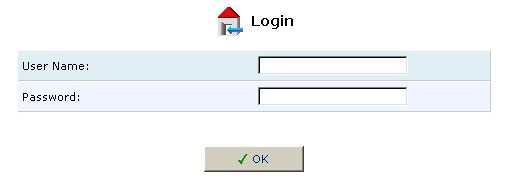
Nota: Su sesión expirará automáticamente tras cierto periodo de inactividad. Si intenta consultar la consola de administración una vez expirada la sesión, aparecerá una pantalla de inicio de sesión donde deberá indicar su nombre de usuario y contraseña. De esta forma, se protege la utilidad Web-based Management (Gestión Web) del acceso de usuarios no autorizados y de posibles cambios de terceros en la configuración del USR8200 Firewall/VPN/NAS.
Inicio
En esta pantalla podrá elegir el modo de presentación entre Network Map View (Vista del mapa de la red) y Network List View (Vista de la red como lista).
La información que aparece en dichas pantallas también puede consultarse en el apartado dedicado a cada sección de la red.
| Network Map View (Vista del mapa de la red) |
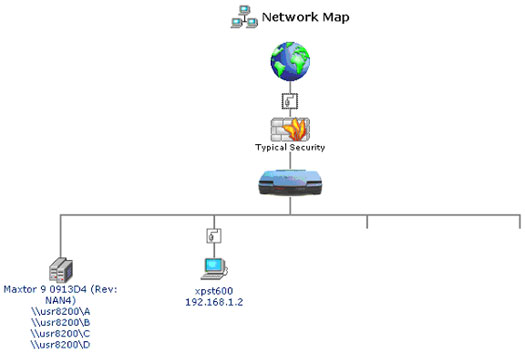
Representa toda la distribución de la red con un gráfico. Si hace clic en algún componente, verá información sobre dicha sección de la red. Las secciones de la red representadas en este gráfico son las siguientes:
|
|
Internet, la Red global (WWW): al hacer clic en este icono se dirigirá a la pantalla de propiedades de Ethernet WAN. |
|
|
Propiedades de Ethernet WAN/LAN: dependiendo de la ubicación de este icono, se dirigirá a una página Ethernet u otra. |
|
|
Cortafuegos integrado en el USR8200 Firewall/VPN/NAS. La altura del muro indica el nivel de seguridad seleccionado, que puede ser mínimo, típico o máximo. Haga clic en este icono para configurar los parámetros de seguridad del USR8200 Firewall/VPN/NAS. |
|
|
USR8200 Firewall/VPN/NAS (USR8200): al hacer clic en este icono se dirigirá a Supervisión del sistema en la pantalla de Conexiones. |
|
|
Discos del servidor de archivos: al hacer clic aquí, accederá a la pantalla de información de discos en el servidor de archivos. |
|
|
Ordenadores cliente: este icono le dirigirá a la pantalla de información sobre los hosts, es decir, a los ordenadores conectados al USR8200 Firewall/VPN/NAS. |
| Network List View (Vista de la red como lista) |
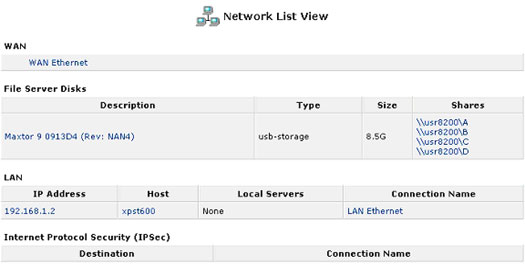
En esta vista solo se mostrarán las conexiones activas de cada sección.
Al hacer clic en cualquiera de estas secciones, verá la información correspondiente. Las diferentes secciones de la red que se representan en la vista son: WAN, Discos del servidor de archivos, LAN (red de ordenadores clientes) y el protocolo para la seguridad en Internet (IPSec).
Gestión de listas
La utilidad Web-based Management (Gestión Web) se sirve de listas para la administración del sistema. Las listas proporcionan a los usuarios información relativa a los diferentes elementos de la red como las conexiones, los servidores locales o las restricciones entre otras opciones. Los principios definidos en esta sección se aplican a todas las listas de la utilidad Web-based Management (Gestión Web).
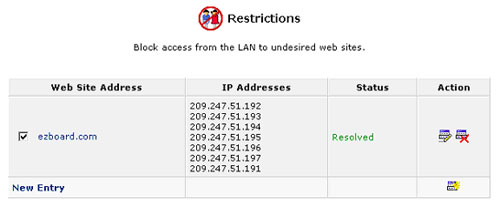
La imagen anterior es un ejemplo del tipo de listas que puede encontrar dentro del USR8200 Firewall/VPN/NAS.
|
|
El icono de edición le permite editar una entrada de la lista. |
|
|
El icono de eliminación le permite borrar una entrada de la lista. |
|
|
El icono de adición le permite agregar una entrada a la lista. Deberá cumplimentar los campos y hacer clic en OK (Aceptar) para añadir el nuevo elemento a la lista. |
